Comment Résoudre le Problème de la Boucle de Réparation Automatique de Windows 10 ?
Problème: Après avoir allumé mon PC, le chargement de Windows 10 a pris beaucoup plus de temps que d'habitude. C'est pourquoi j'ai redémarré mon poste. Un message s'est affiché indiquant que Windows ne pouvait pas démarrer normalement et que Windows Automatic Repair réparera la solution. Cependant, au bout d'une heure, lorsque le processus de réparation est supposé être finalisé, une nouvelle notification déclare que le problème ne pouvait être résolu. Maintenant, je ne peux plus redémarrer l'ordinateur. Cela m'aiderait beaucoup car mon ordinateur est déjà planté dans cet état depuis quelques jours.
Réponse fournie
La cause principale du problème de boucle de réparation automatique de Windows 10 pourrait être les fichiers ISO corrompus ou endommagés de Windows 10 Plus précisément, d'autres facteurs tels que le mauvais fonctionnement des disques durs, des clés de registre manquantes ou même des rootkits complexes pourraient causer ce problème. Ce problème fait partie de nombreux bugs et erreurs Windows que les utilisateurs en ligne signalent souvent.
De plus, si vous avez mis à jour votre système vers la version Windows 10 Anniversary, il peut y avoir des problèmes d'inadéquation entre Windows Defender et vos anti-malware préférés. Bien que Microsoft ait amélioré la protection de son système, certains utilisateurs peuvent rencontrer des problèmes de démarrage en raison de ces interférences d'applications de sécurité supplémentaires et de Windows lui-même.
Puisque la cause principale de la boucle de réparation automatique de Windows 10 peut varier selon chaque cas, nous vous présentons plusieurs solutions pour résoudre ce problème. Assurez-vous d'essayer au moins quelques méthodes avant d'abandonner complètement. Attendre la fin de la boucle est plutôt inutile, donc des méthodes fiables devraient aider à résoudre le problème sans réparation de Windows.

Vous pouvez rencontrer différents messages concernant ce problème de boucle de réparation automatique de Windows 10, mais ce message d'erreur signifie la même chose et vous pouvez corriger vous-même le problème.
Le problème de boucle de réparation automatique de Windows 10 indique :
Préparation de la réparation automatique
La réparation automatique n'a pas pu réparer votre ordinateur
Vous pouvez rencontrer différents messages concernant ce problème de boucle de réparation automatique de Windows 10, mais ce message d'erreur signifie la même chose et vous pouvez corriger vous-même le problème.
Méthodes pour Résoudre le Problème de la Boucle de Réparation Automatique de Windows 10
Le problème de la boucle de réparation automatique de Windows 10 peut être corrigé, mais comme il s'agit d'un bug courant, il a de nombreuses causes derrière ainsi que de correctifs possibles. Tout d'abord, nous devons noter que Windows est un système d'exploitation populaire qui a de nombreuses failles qui doivent être corrigées occasionnellement. De plus, la récupération peut causer des problèmes. Utilisez Fortect comme méthode initiale et nettoyez votre poste. De cette façon, le système peut être analysé pour détecter les logiciels malveillants ou les fichiers corrompus.
En plus de cette vérification automatique du système, vous pouvez utiliser la fonction de restauration du système pour la restauration et la suppression des problèmes du système. De plus, l'Invite de Commandes permet de lancer une analyse sur les fichiers système et des analyses de vérification du disque. Nous avons préparé des méthodes plus circonstanciées pour le problème de boucle de réparation automatique de Windows 10. Essayez-les tous et mettez fin à votre frustration.
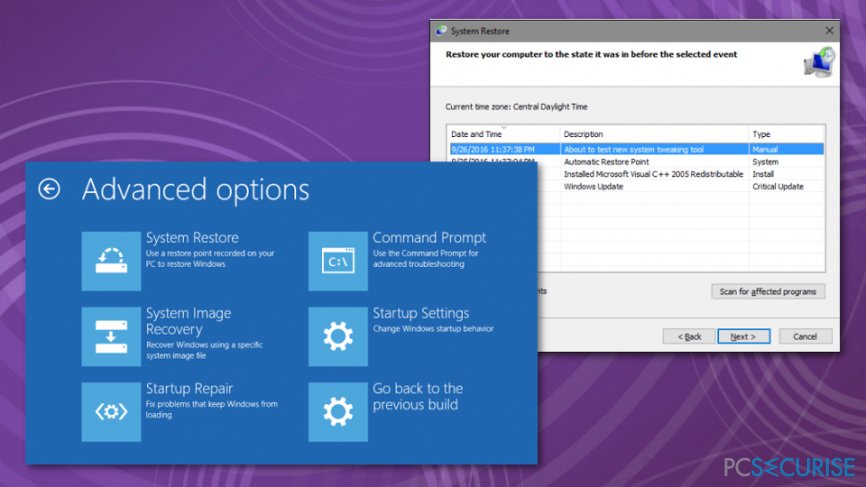
Restaurer le Registre Windows pour Résoudre le Problème de la Boucle de Réparation Automatique sur Windows 10
- Allez dans Options avancées et Dépannage.
- Sous Options Avancées choisissez Invite de Commandes.
- Saisissez la commande suivante et appuyez sur Entrée :
copy c:windows\\system32\\config\\RegBack* c:windows\\system32\\config - Lorsque vous êtes invité à remplacer les fichiers, saisissez All appuyez sur Entrée.
- Saisissez exit et appuyez sur Entrée pour quitter l'Invite de Commandes.
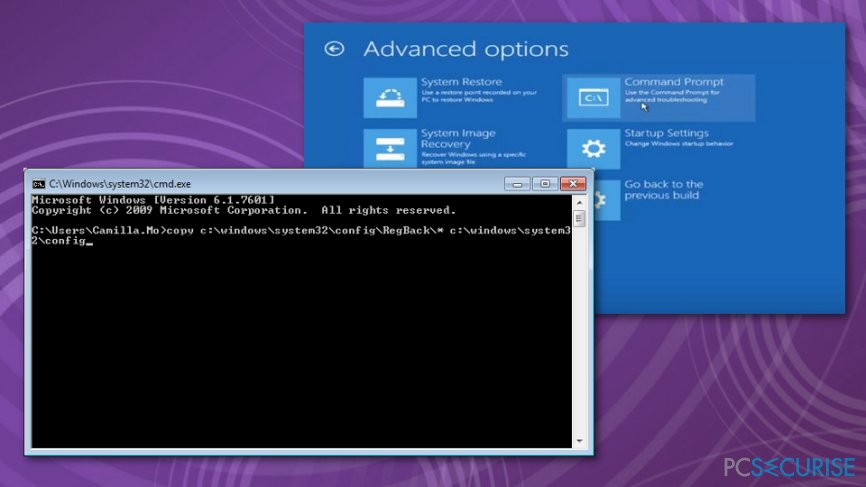
Désactiver le Démarrage Précoce de la Protection Anti-Malware
Dans le cas où le problème est déclenché par les facteurs susmentionnés, vous devrez peut-être suivre ces directives pour activer le démarrage habituel du périphérique.
- Saisissez « Options de Démarrage Avancées » après avoir cliqué sur le bouton « Démarrer ». Notez que vous devez être connecté en tant qu'administrateur afin d'accéder aux options de démarrage avancées.
- Tapez Invite de Commandes. Dans la fenêtre qui s'ouvre, saisissez :
bcdedit /set {globalsettings} advanced options true - Ceci vous permettra d'accéder aux options avancées. Dans la liste, localisez « Désactiver le lancement précoce de la protection anti-malware » Activez cette option. Ensuite, vous devriez pouvoir redémarrer le système.
Voici une autre façon d'accéder aux options de temps de démarrage. Après avoir redémarré le système plusieurs fois, vous devriez avoir l'option d'accéder aux options de démarrage.
- Dans le Menu Démarrage, optez pour Dépannage, Options Avancées, et puis sur Paramètres de Démarrage.
- Après le redémarrage du poste, la liste des options possibles s'affiche.
- Localisez Désactiver le lancement précoce de la protection anti-malware. Appuyez dessus et redémarrez l'ordinateur.
Réinstaller le fichier ISO de Windows 10 et Corriger le Problème de Boucle de Réparation Automatique
Téléchargez le fichier ISO sur le site officiel de Microsoft. Gravez-le sur un DVD ou une clé USB et réinstallez Windows. Vous pouvez également essayer de reformater vos disques. Cependant, comme nous l'avons mentionné, la cause de ce phénomène peut différer. Si cette solution n'a pas l'effet désiré, procéder à d'autres méthodes de réparation.
Vérification des Disques durs
En raison d'une éventuelle infection par un malware ou d'un plantage du système, certains lecteurs locaux peuvent avoir perdu des fichiers essentiels nécessaires au bon fonctionnement du système. Afin de vérifier les fichiers manquants et de les restaurer, vous pouvez installer Fortect. Cet utilitaire est spécialement conçu pour traiter les fichiers système corrompus et endommagés. De plus, vous pouvez essayer de retirer et d'insérer le disque dur. La réinitialisation du système peut également être une option. Vous pouvez la trouver dans les paramètres de démarrage avancés.
Optimisez votre système et rendez son travail plus efficace
Optimisez votre système maintenant ! Si vous ne voulez pas analyser votre ordinateur manuellement et que vous souffrez en essayant de trouver les problèmes qui engendrent son ralentissement, vous pouvez utiliser le logiciel d'optimisation cité ci-dessous. Toutes ces solutions ont été testées par l'équipe pcsecurise.fr pour s'assurer qu'elles contribuent dans l'amélioration du système. Pour optimiser votre ordinateur avec un seul clique, choisissez l'un ds outils suivants :
Empêcher les sites web, les Fournisseurs d'Accès Internet et les autres parties de vous traquer
Afin de garder un total anonymat et d'empêcher le Fournisseur d'Accès Internet et le gouvernement de vous espionner, vous devez utiliser le VPN Private Internet Access. Il vous permettra de vous connecter à Internet tout en restant complètement anonyme grâce au cryptage de toutes les informations, il empêchera également les traqueurs, les publicités, ainsi que les contenus malveillants. Par-dessus tout, vous mettrez fin aux activités de surveillance illégales que la NSA et d'autres institutions gouvernementales mènent sans votre consentement.
Récupérer rapidement vos fichiers perdus
Des imprévus peuvent survenir à tout moment pendant l'utilisation de l'ordinateur : une coupure de courant peut l'éteindre, un écran bleu de la mort peut se produire, ou encore des mises à jour imprévues de Windows peuvent redémarrer la machine alors que vous n'êtes pas là devant votre écran. Par conséquent, vos travaux scolaires, vos documents importants et d'autres données peuvent être perdus. Pour récupérer les fichiers perdus, vous pouvez utiliser Data Recovery Pro – il recherche les copies de fichiers encore disponibles sur votre disque dur et les récupère rapidement.



Donnez plus de précisions sur le problème: "Comment Résoudre le Problème de la Boucle de Réparation Automatique de Windows 10 ?"
Vous devez vous connecter pour publier un commentaire.